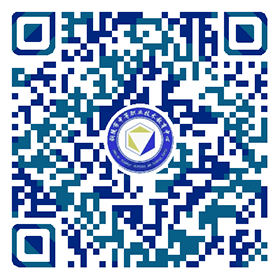20 第四章 第二节 路径的编辑
发布时间:
2023-04-26
信息来源:
发布人:杨琳
阅读次数:
第39、40课时
课题 | 第二节 路径的编辑(混合工具应用) |
教学目的 与 要求 | 通过教学让学生掌握: 1、混合工具的使用 2、混合工具与路径共同制造的变化 |
教学重点 | 混合工具及命令 | 教学 难点 | 混合工具 |
授课班级 | | | | 使用 教具 | 计算机、投影仪 |
授课时间 | | | |
教 学 过 程 |
【课程导入】 这是英文“shmily”的变形,但是给人一种立体变换的感觉,如何制作?混合工具与路径的混合应用是我们今天学习的重点 【新课讲解】第二节 路径的编辑 一、混合工具 混合工具可以将两个或以上的对象按路径进行混合(颜色、形状等) 基本操作方式: - 设置好准备混合的对象(两个以上)
- 建立好混合对象
- 绘制新的混合路径,替换混合轴
- 打开混合选项,选择混合方式(指定距离、指定步数、颜色)
案例5:混合效果立体字Shmily 操作步骤: - 绘制一个圆形,渐变填充(#FFE2A0和#FF44B3),并复制一个
- 建立一个混合对象,步数可以 设置少一些
 - 勾画一个新的路径(Shmily,笔画连续,主体不能断开,拐弯的地方一定要过渡平顺,忌出现很生硬的拐点)

- 框选这两个对象,“对象”¥“混合”¥“替换混合轴”,双击混合工具,打开混合选项,修改步数,即可完成
案例6:“生活鸭” 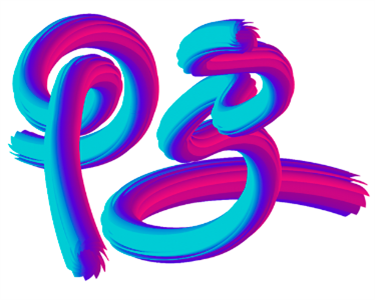
操作步骤: - 利用星形工具制作一个12角星
  - 描边进行四色渐变:13CBD4、4A00D4、840A8B、D11277
- 选择旋转扭曲工具,调节合适的大小,变换星形
- 利用铅笔工具手写一个“鸭”,分别执行混合,设置步数
可以改变星形的方向,得到不同的变化效果 案例7:超炫酷的字体    
操作步骤: - 制作如图所示形状(可借助极坐标网格)复制一个,混合工具,指定距离0.1mm
- 钢笔工具绘制一个S路径或是文本工具写一个S修改得到
- 选中混合对象与S路径
- “对象/混合/替换混合轴”
- 注意图形简单些,太复杂的容易卡机
- 方块可以借助矩形网格生成,注意不要太复杂
另:圆形可能不能正常封口,需要另画一个路径进行对齐,闭合。 【学生操作】 【课程小结】本课主要讲解了路径与混合工具进行替换混合轴的操作,可以产生许多意想不到的效果,希望同学们课后也经常用AI尝试,制作各类图案图形。 | |






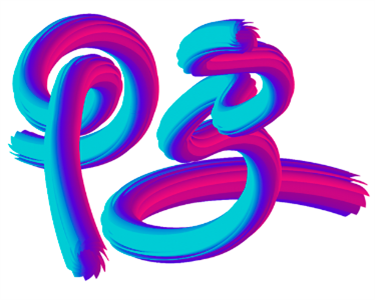





 皖公网安备 34070202000028号
皖公网安备 34070202000028号